Cortana: „Microsoft“ virtualusis asistentas
„Cortana“ yra virtualus „Microsoft“ skaitmeninis asistentas, kurį galima naudoti „Windows“ nešiojamuosiuose ir asmeniniuose kompiuteriuose. Jei kada nors naudojote Siri „iPhone“, „Google“ padėjėjas „Android“ arba Alexa „Amazon Echo“ jau esate susipažinę su tokio tipo technologijomis.
Ką gali padaryti Cortana?
Cortana turi a tonų funkcijų bet pagal numatytuosius nustatymus veikia kaip naujienų ir orų kanalas. Pasirinkite Paieška langas arba Pasikalbėkite su Cortana bet kurioje „Windows 10“ užduočių juostoje, kurioje įgalinta „Cortana“, kad pamatytumėte naujausius naujinimus.
„Cortana“ gali būti enciklopedija, almanachas, žodynas ir tezauras. Galite įvesti arba pasakyti tokius dalykus kaip: „Koks kitas žodis protingas? ir iškart pamatysite sinonimų sąrašą. Galite paklausti, kas yra konkretus daiktas („Kas yra giroskopas?“), kurią dieną kažkas atsitiko („Kada buvo pirmasis nusileidimas mėnulyje?“) ir pan.
Kaip veikia Cortana?
„Cortana“ naudoja „Bing“. paieškos variklis atsakyti į faktinius klausimus. Jei atsakymas yra paprastas, jis iškart pasirodo paieškos lango rezultatų sąraše. Jei „Cortana“ nėra tikra, ji atidaro jūsų mėgstamą žiniatinklio naršyklę su rezultatų sąrašu, kurį galite ištirti ir patys rasti atsakymą.
„Cortana“ taip pat gali pateikti asmeninius atsakymus į tokius klausimus kaip „Kaip oras?“ arba "Kiek laiko užtruks, kol šiandien nuvyksiu į biurą?" Tačiau jis turės žinoti jūsų vietą. Šiame pavyzdyje taip pat turi būti leista pasiekti jūsų darbo vietą, kurią jis gali surinkti iš jūsų kontaktų sąrašo.
Kai suteikiate Cortana leidimą pasiekti savo vietą, jis veikia labiau kaip tikras asistentas ir mažiau kaip šlovintas paieškos įrankis. Kai jūsų vieta bendrinama, užduokite jai klausimą, pvz., „Kokie filmai rodomi šalia manęs?“ Jis suranda artimiausią kino teatrą ir nuskaito filmų pavadinimus bei rodymo laikus. Taip pat galite paprašyti surasti vietinę autobusų stotelę arba netoliese esančią degalinę.
Papildomos funkcijos
Galite suteikti „Cortana“ papildomų leidimų ne tik jūsų vietoje, kad pasiektumėte dar geresnį našumą. Pavyzdžiui, jei leisite „Cortana“ pasiekti savo kontaktus, kalendorių, el. paštą ir žinutes, ji gali priminti apie susitikimus, gimtadienius ir kitus duomenis. Jis taip pat gali sukurti naujų susitikimų ir priminti apie būsimus susitikimus ir veiklą. Viskas, ką jums reikia padaryti, tai paklausti.
Galite paprašyti „Cortana“ surūšiuoti jūsų duomenis ir pateikti konkrečius failus, sakydami, pvz., „Parodyk man rugpjūčio nuotraukos“ arba „Parodyk dokumentą, su kuriuo vakar dirbau.“ Niekada nebijokite eksperimentuoti su tuo, ką jūs gali pasakyti. Kuo daugiau klausiate, tuo daugiau Cortana išmoksta.
Norėdami gauti daugiau informacijos apie tai, ką gali padaryti „Cortana“, žr kai kurie kasdieniai „Cortana“ naudojimo būdai sistemoje „Windows 10“..
Kaip bendrauti su Cortana
Yra keli būdai bendrauti su „Cortana“. Galite įvesti savo užklausą arba komandą Paieška plotas arba Pasikalbėkite su Cortana užduočių juostos parinktis. Rašyti yra galimybė, jei nenorite duoti žodinių komandų arba jei jūsų kompiuteryje nėra mikrofono. Rezultatus matysite vesdami, o tai yra patogu ir leidžia nustoti vesti tekstą ir iš karto pasirinkti bet kokį rezultatą, atitinkantį jūsų užklausą. Taip pat galite pasirinkti šią parinktį, jei esate triukšmingoje aplinkoje.
Jei kompiuteryje ar planšetiniame kompiuteryje įdiegtas mikrofonas ir jis veikia, pasirinkite paieškos langą arba Pasikalbėkite su Cortana užduočių juostoje ir pasirinkite mikrofoną. Tai darydami sulauksite Cortana dėmesio, ir jūs žinosite, kad jį turite iš raginimo, rodančio, kad ji klauso.
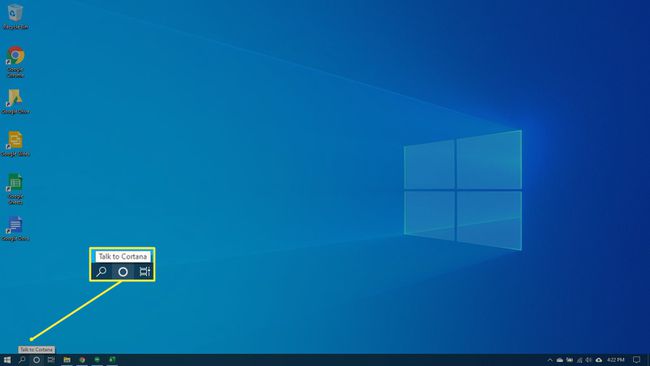
Kai būsite pasiruošę, kalbėkite su Cortana natūraliu balsu ir kalba. Jo girdimo turinio interpretacija rodoma paieškos laukelyje. Priklausomai nuo to, ką sakote, jis gali atsiliepti, todėl atidžiai klausykite. Pavyzdžiui, jei paprašysite sukurti kalendoriaus susitikimą, jis paragins pateikti išsamios informacijos. Jis norės žinoti, kada, kur, kokiu laiku ir pan.
Pagaliau, Nustatymuose yra parinktis leisti „Cortana“ klausytis žodiniam signalui: „Ei, Cortana." Jei įgalinote šį nustatymą, tereikia pasakyti „Ei, Cortana“ ir jis bus pasiekiamas. (Tai veikia taip pat, kaip „Ei, Siri“ veikia „iPhone“.) Jei norite tai išbandyti dabar, pasakykite: „Ei, Cortana, kiek valandų?" Iš karto pamatysite, ar ši parinktis leidžiama, ar reikia įjungtas.
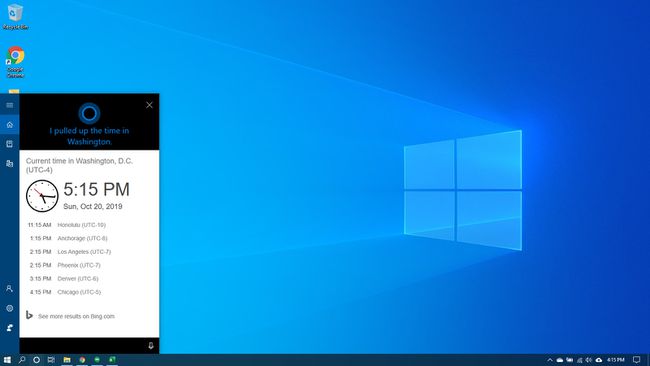
Kaip „Cortana“ sužino apie jus
Iš pradžių „Cortana“ sužino apie jus per jūsų prijungtą „Microsoft“ paskyrą. Iš šios paskyros „Cortana“ gali gauti jūsų vardą, amžių ir kitus jūsų pateiktus faktus. Norėsite prisijungti naudodami „Microsoft“ paskyrą išnaudokite visas „Cortana“ galimybes. (Sužinokite daugiau apie tai sąskaitų tipai jei norite.)
Kitas būdas, kaip „Cortana“ tobulėja, yra praktika. Kuo daugiau naudosite „Cortana“, tuo daugiau ji išmoks. Tai ypač aktualu, jei sąrankos proceso metu suteikiate Cortana prieigą prie savo kalendoriaus, el. pašto, pranešimų, paieškos istorijos ar medijos turinio (pvz., nuotraukų, dokumentų, muzikos ir filmų).
„Cortana“ naudoja tai, ką randa, kad padarytų prielaidas apie tai, ką jums reikia žinoti, kurtų priminimus ir pateiktų aktualesnę informaciją, kai atliekate paieškas. Pavyzdžiui, jei dažnai ieškote informacijos apie Dalaso „Mavericks“ krepšinio komandą ir jūs Dalase, tikėtina, kad kai paklausite „Cortana“, ar jūsų komanda laimėjo, ar pralaimėjo, ji žinos, kuriai komandai jūs reiškia.
Taip pat jausitės patogiau jūsų balsui, kai duosite jam vis daugiau žodinių komandų.
Ir galiausiai, kaip pasilinksminti?
„Cortana“ gali šiek tiek nusijuokti, jei šiek tiek padrąsinsite. Jei jį įjungėte, pasakykite į mikrofoną „Ei, Cortana“, o po to bet kurią iš šių frazių:
- ar tu žmogus?
- Pasakyk man pokštą.
- Ar pažįsti Siri?
- Koks atsakymas į gyvenimą, visatą ir viską?
- Dainuok man melodiją.
- Kas yra tavo kūrėjas?
- Ar tekėsi už manęs?
